Lägga till en digital signatur i en PDF- eller XPS-fil
I det här läget kan du skicka PDF- och XPS-dokument med en digital signatur.
Enhets- signatur
I det här läget använder du enhetssignaturcertifikatet och nyckelparet i maskinen för att lägga till en digital signatur i dokumentet. Läsaren kan sedan verifiera vilken maskin som signerade filen och huruvida filen har ändrats eller inte efter signeringen.
Det här läget är för PDF- och XPS-filer.
Synlig signatur
Det här läget lägger till en synlig signatur på den första sidan i PDF-filen. Läsaren kan sedan enkelt se att filen har en digital signatur. Läsaren kan också kontrollera den detaljerade signaturinformationen från signaturens egenskaper. Dessutom kan du bestämma placeringen av den synliga signatur som visas i PDF-filen.
Det här läget är endast för PDF-filer.
För information om vilka tillvalsprodukter som krävs för att använda den här funktionen, se "Tillvalsprodukter som krävs för varje funktion"
OBS! |
Du kan endast lägga till enhetssignaturer i PDF- eller XPS-dokument om du har genererat ett enhetssignaturscertifikat och nyckelpar. (Se "Digitala signaturer".) |
1.
Tryck på  → [Scanna och skicka] → ange mottagare → tryck på knappen för filformat.
→ [Scanna och skicka] → ange mottagare → tryck på knappen för filformat.
 → [Scanna och skicka] → ange mottagare → tryck på knappen för filformat.
→ [Scanna och skicka] → ange mottagare → tryck på knappen för filformat.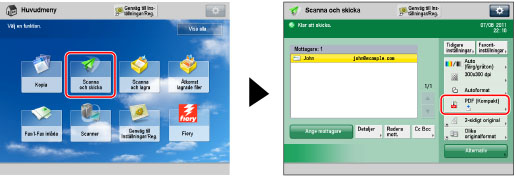
2.
Välj [PDF] eller [XPS] → tryck på [Lägg till dig. signaturer].
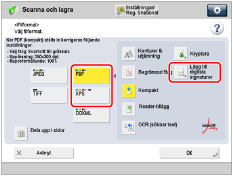
3.
Tryck på den digitala signatur som du vill ange.
Lägga till en enhetssignatur:
Tryck på [Enhets- signatur] → [OK].
Göra en enhetssignatur synlig:
Tryck på [Synliga signaturer] → välj placering för signaturen → tryck på [OK].
Tryck på [OK].
4.
Tryck på [OK].
VIKTIGT! |
Om ett fel inträffar när du skickar ett flersidigt PDF- eller XPS-dokument med en digital signatur, kan läsaren inte öppna dokumentet. |
OBS! |
Om du vill ange både digital signatur och kryptering för PDF-filen, anger du inställningar för krypterad PDF på följande sätt. När du anger [Lösenord krävs för att ändra behörigh.] på skärmen Kryptera väljer du [Ändrar utom Extrahera sidor] från listrutan Tillåt ändringar i samma skärm. Om läsaren verifierar en PDF- eller XPS-fil med flera signaturer med hjälp av Adobe Reader/Adobe Acrobat eller XPS Document Viewer, verifieras endast den senast använda signaturen. Övriga signaturer anses vara ändrade till följd av att signaturer lagts till. För information om hur du bekräftar certifikat, registrerar certifikat i listan över betrodda certifikat och kontrollerar signaturer på läsarsidan, se dokumentationen till programvaran för PDF-filer (t.ex. Adobe Reader/Adobe Acrobat) eller XPS-filer (t.ex. XPS Document Viewer). PDF/XPS-filen innehåller avsändarinformation som läsaren av filen kan använda för att validera tillförlitligheten hos enhetssignaturen genom att matcha den med "message digest"-numret MD5 eller SHA-1. Du kan verifiera den här informationen i [Certifikattumavtryck] på den här maskinen. (Se "Digitala signaturer".) För information om den certifikatsmyndighet som utfärdar användarcertifikatet för varje användare som är kompatibel med maskinen för att lägga till ett användarcertifikat, se det meddelande som medföljer tillvalsprodukten. Notera följande när du ställer in synliga signaturer: Du kan endast ange Synliga signaturer om en enhetssignatur har angetts för PDF-filen. Du kan inte ange synliga signaturer om [Formatera PDF till PDF/A] har satts till "På". (Se "Formatera PDF-filer till PDF/A".) |